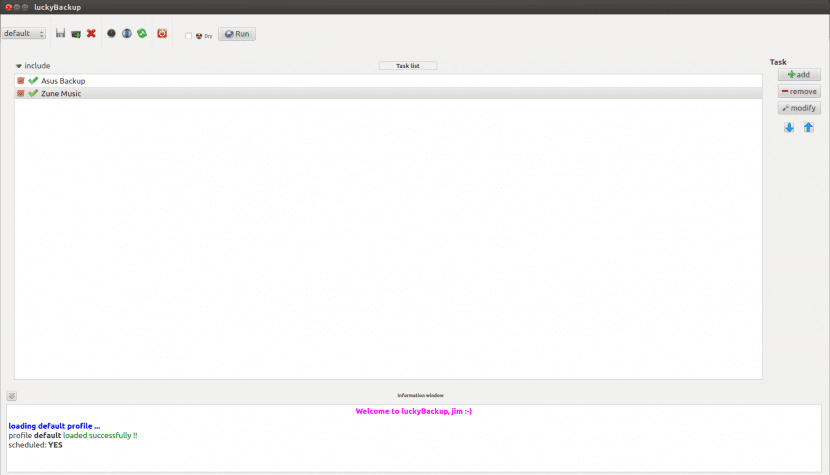
Всички вече знаем добре, защото това показва теорията или защото сме го научили по трудния начин, което е много важно. правят резервни копия периодично. Разбира се, от казаното до факта има дълъг път, поговорката гласи и това е колко пъти най-малко го правят онези, които поради техните познания трябва да са тези, които най-добре отговарят на теорията и правят резервни копия , като по този начин губи повече от ценни данни.
Една от причините, поради които не всеки се захваща с това архивиране това е така, защото трябва да отделите малко време за тях и да сте наясно с определени понятия, като например какво е допълнително архивиране. Но повече от всичко, в случая на Linux, тъй като доскоро нямахме прости помощни програми за тези цели и трябваше надградете върху този страхотен инструмент, наречен rsync, който въпреки своята гениалност има донякъде висока крива на обучение.
Така че днес искаме да поговорим за LuckyBackup, един от няколкото инструменти за архивиране че за щастие те идват в света на Linux и че правят нещата много по-лесни, за да започнат да защитават данните ни периодично и организирано. За тези, които не го знаят, кажете, че това е приложение, което се основава на гореспоменатата rsync но добавя много пълен графичен интерфейс и ни предлага прости опции за стартиране, но разширени, ако желаем.
По този начин в LuckyBackup имаме възможност за посочете кои директории или поддиректории искаме да изключим от резервно копие, можем да използваме отдалечени опции, да установим седмичен или месечен график за архивиране, да добавим опции за сигурност и криптиране и имаме поддръжка на командния ред, освен че можем да разчитаме на предимството, че архивирането се увеличава по подразбиране, т.е. те са те прехвърляйте само файлове, които са модифицирани.
Сега, както при всички неща, трябва да започнете в началото, така че нека да видим как да инсталирате LuckyBackup в Ubuntu, за което използваме командния ред и пишем:
sudo apt-get инсталирайте luckybackup
Оставяме инсталацията да следва нормалния си ход, нещо, което отнема няколко секунди, и след това ще имаме това приложение готово за използване. Сега трябва да се позиционираме в търсачка на тире de Ubuntu и въведете „късметлия“ и оставете инструмента да търси приложението и когато това се случи и резултатът се предложи, ние просто кликваме върху него, за да го отворим накрая и да видим първия му екран.
Той е изключително прост и ни предлага възможността да създадем един или повече профили за управление на нашите архиви, в тях можем да добавим папки източник и дестинация, които между другото могат да бъдат локални или отдалечени (изключително благоприятна ситуация, ако имаме NAS или с някакъв сървър). Могат да се установят различни нива на важност (ниско, нормално, критично) и има интелигентни функционалности като създаване на папка, която сме създали в архива, ако тя не съществува по време на това, тоест няма да получим съобщение за грешка Вместо това LuckyBackup се грижи за него.
Разбира се, можем да планираме задачите и въпреки че ще има такива, които с право казват, че можем да постигнем това с rsync и cron, истината е, че интерфейсът, предлаган от LuckyBackup, е много прост, така че тази програма си заслужава да се опита. Можем да отидем на техния уебсайт и да изтегляме пакети за различни дистрибуции (и различни версии) и, разбира се, и изходния код.
Изпълнение LuckyBackup
Сайт: LuckyBackup